
Jedinečný štýl je nesmierne dôležitý pre imidž každej spoločnosti. Hlavičkové papiere predstavujú jednoduchý a efektívny spôsob, ako rozvíjať svoju značku. Návrh dokumentu nie je vôbec náročný proces, ak máte správne nástroje. Hlavičkový papier vám umožní vytvoriť slušný obraz spoločnosti. Zamestnanci budú môcť navyše využívať formuláre s predpripravenou šablónou na rýchle vyplnenie. Týmto spôsobom bude možné oveľa rýchlejšie indikovať výsledky každého typu výskumu. Pozrime sa, ako nastaviť formuláre pre lekárske testy a výskum.
Hlavičkový papier s firemnou identitou je dôležitou súčasťou firemnej kultúry. Môže obsahovať logo a kontaktné údaje organizácie, meno ošetrujúceho špecialistu a ďalšie údaje o inštitúcii.
Program ' USU ' dokáže vytvoriť hlavičkový papier s výsledkami akejkoľvek štúdie . Má už logo a kontaktné údaje zdravotného strediska.


Aj keď program dokáže generovať formuláre pre širokú škálu štúdií, možno si budete chcieť vybrať vlastný dizajn pre konkrétny typ štúdia. Často sa stáva, že firma už má určitú šablónu, ktorej sa drží a nechce meniť tradície.
Preto máte tiež možnosť vytvoriť si vlastný návrh formulára pre každý typ štúdia. Ak to chcete urobiť, pridajte dokument do adresára "Formuláre" .
![]() Pridanie novej šablóny dokumentu bolo podrobne popísané vyššie.
Pridanie novej šablóny dokumentu bolo podrobne popísané vyššie.
V našom príklade to bude formulár pre ' Curinalysis '.
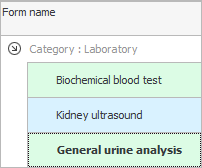
V ' Microsoft Word ' sme vytvorili túto šablónu.
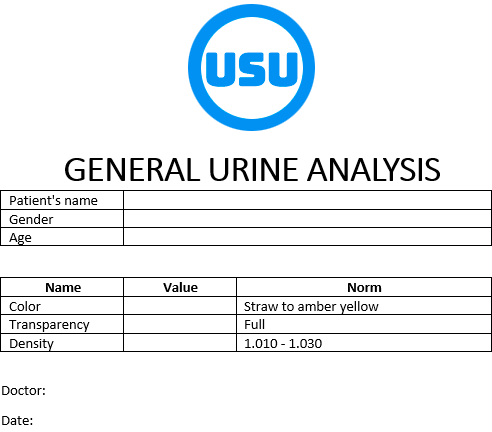

Dole v submodule "Vyplnenie služby" pridať službu štúdia, na ktoré bude tento formulár slúžiť.
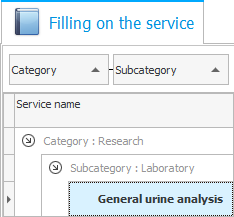
Ak chcete použiť parametre štúdia na prispôsobenie vlastných formulárov, musíte tieto parametre vymyslieť "názvy systémov" .
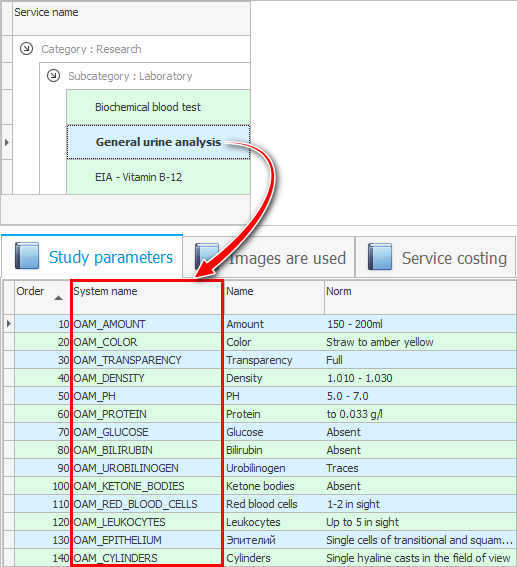
Pokračujeme vo vývoji dizajnu dokumentu. Ďalším krokom je umiestnenie parametrov do formulára.
Späť do adresára "Formuláre" a vyberte formulár, ktorý potrebujeme.
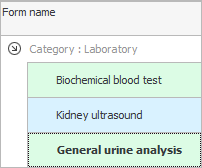
Potom kliknite na Akcia v hornej časti. "Prispôsobenie šablóny" .

Otvorí sa šablóna dokumentu. V pravom dolnom rohu prejdite zoznamom na položku, ktorá začína slovom ' PARAMS '. Uvidíte možnosti pre rôzne typy výskumu.
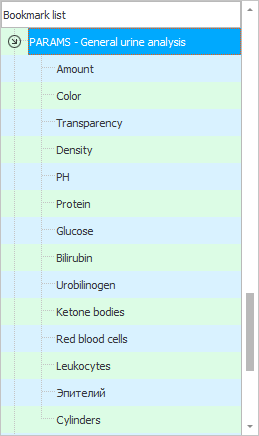
V šablóne dokumentu kliknite presne tam, kde sa zobrazí hodnota parametra.

A potom dvakrát kliknite na parameter štúdie, ktorého hodnota sa zmestí na zadané miesto, vpravo dole.
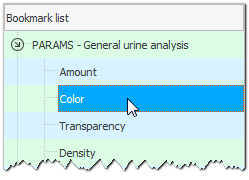
Na určenom mieste sa vytvorí záložka.

Rovnakým spôsobom umiestnite záložky pre všetky ostatné parametre tejto štúdie v celom dokumente.
A tiež uložiť automaticky vyplnené hodnoty o pacientovi a lekárovi.

Ďalej je pre overenie potrebné zapísať pacienta na tento typ štúdie.

V okne plánu lekára kliknite pravým tlačidlom myši na pacienta a vyberte možnosť „ Aktuálna história “.

Zobrazí sa zoznam štúdií, do ktorých bol pacient odoslaný.

![]() Už by ste mali vedieť , ako sa výsledky výskumu zadávajú do programu .
Už by ste mali vedieť , ako sa výsledky výskumu zadávajú do programu .
Všetky zadané výsledky sa zobrazia v elektronickej zdravotnej knižke na záložke "Štúdium" .

Teraz prejdite na ďalšiu kartu "Formulár" . Tu uvidíte svoj dokument.

Ak ho chcete vyplniť, kliknite na akciu v hornej časti "Vyplň formu" .

To je všetko! Výsledky tejto štúdie budú zahrnuté do šablóny dokumentu s vaším individuálnym dizajnom.
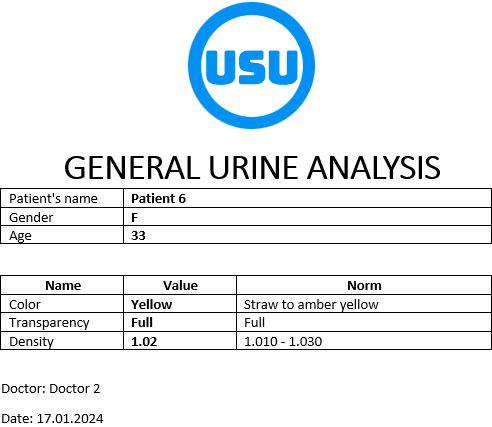
Ďalšie užitočné témy nájdete nižšie:
![]()
Univerzálny účtovný systém
2010 - 2024